Atualizado em November 2024: Pare de receber mensagens de erro que tornam seu sistema mais lento, utilizando nossa ferramenta de otimização. Faça o download agora neste link aqui.
- Faça o download e instale a ferramenta de reparo aqui..
- Deixe o software escanear seu computador.
- A ferramenta irá então reparar seu computador.
Superfície Microsoft
vem com opções de recuperação do Windows que permitem que você atualize ou redefina o dispositivo de superfície para sua condição de fábrica. Se você enfrentar algum problema ao usar o Surface, você deve tentar usar essas ferramentas de recuperação incorporadas. Mas se estas opções falharem e não o ajudarem, ou se não conseguir aceder às ferramentas de recuperação por algumas razões, pode transferir o ficheiro oficial
Imagem de Recuperação de Superfície
da Microsoft.
Tabela de Conteúdos
Imagem de recuperação para superfície
Antes de baixar a Surface Recovery Image, mantenha uma unidade USB pronta. Os usuários do Surface RT e Surface 2 podem precisar de um USB de 8 GB, enquanto os usuários do Surface Pro devem garantir que seu USB tenha pelo menos 16 GB.
Siga estas etapas para baixar a Imagem de recuperação do seu dispositivo de superfície.
1] Inicie sessão com a sua Conta Microsoft. Visite o link mencionado no final deste post.
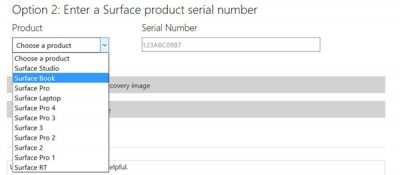
Em seguida, seleccione o produto Surface para o qual pretende transferir as imagens recuperadas. As imagens de recuperação estão disponíveis para Surface Studio, Surface Book, Surface Laptop, Surface Pro, Surface Pro, Surface Pro 4/3/2/1, Surface 2/1 e Surface RT.
2] Introduza o número de série do seu dispositivo Surface. Você o encontrará na parte de trás de sua superfície, levante o suporte para vê-lo.
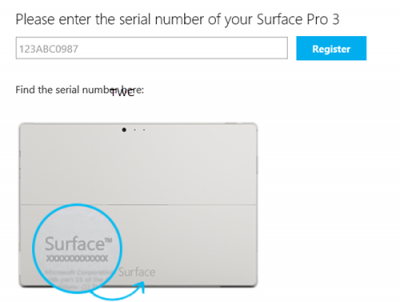
3] Se ainda não registou a sua superfície, registe-a
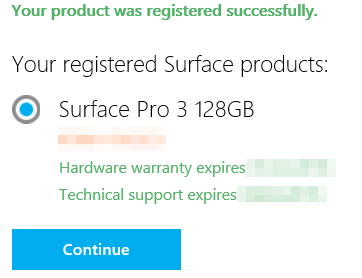
4] Uma vez que você faça isso, você verá o link de download para sua superfície. Faça o download da imagem de recuperação da superfície. O tamanho da imagem do meu aparelho era de pouco mais de 6MB, mas o download levou muito tempo.
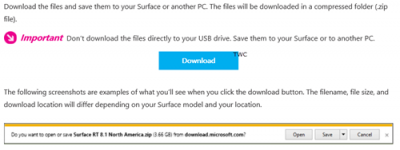
5] Crie a unidade de recuperação para Surface. Você pode criar a unidade de recuperação para a Surface usando uma Surface ou qualquer computador Windows. A criação da unidade de recuperação apagará tudo o que está presente na sua unidade USB. Portanto, certifique-se de transferir os dados da sua unidade USB para outro dispositivo de armazenamento antes de usá-la para criar uma unidade de recuperação Surface USB.
Depois de ter feito isso, abra o Explorador de arquivos, clique com o botão direito do mouse na unidade USB e escolha Formatar. Seleccione FAT32 como sistema de ficheiros e introduza uma etiqueta de volume para nomear a unidade USB, por exemplo, Surface Recovery e clique em Start. Quando este processo estiver concluído, arraste os arquivos de imagem de recuperação baixados da pasta compactada para a unidade USB.
Agora você pode usar a unidade USB de recuperação para atualizar ou redefinir a Microsoft Surface.
Surface Recovery Image download
Atualizado: novembro 2024.
Recomendamos que você tente usar esta nova ferramenta. Ele corrige uma ampla gama de erros do computador, bem como proteger contra coisas como perda de arquivos, malware, falhas de hardware e otimiza o seu PC para o máximo desempenho. Ele corrigiu o nosso PC mais rápido do que fazer isso manualmente:
- Etapa 1: download da ferramenta do reparo & do optimizer do PC (Windows 10, 8, 7, XP, Vista - certificado ouro de Microsoft).
- Etapa 2: Clique em Iniciar Scan para encontrar problemas no registro do Windows que possam estar causando problemas no PC.
- Clique em Reparar tudo para corrigir todos os problemas
Visite Microsoft.com para começar.
Agora Leia:(Alaska)
Criar Surface Book e Surface Pro 4 Recovery Drive
RECOMENDADO: Clique aqui para solucionar erros do Windows e otimizar o desempenho do sistema
Bruno é um entusiasta de Windows desde o dia em que teve seu primeiro PC com Windows 98SE. Ele é um Windows Insider ativo desde o Dia 1 e agora é um Windows Insider MVP. Ele tem testado serviços de pré-lançamento em seu Windows 10 PC, Lumia e dispositivos Android.
